ドメインコントローラーへのネットワーク接続がないため、グループポリシーの処理に失敗しました
グループポリシーを使用しようとしている場合 、しかし、何らかの理由で、物事が計画どおりに進んでおらず、イベントログにエラーが表示されます– ドメインコントローラーへのネットワーク接続がないため、グループポリシーの処理に失敗しました その後、この投稿が役立つかもしれません。
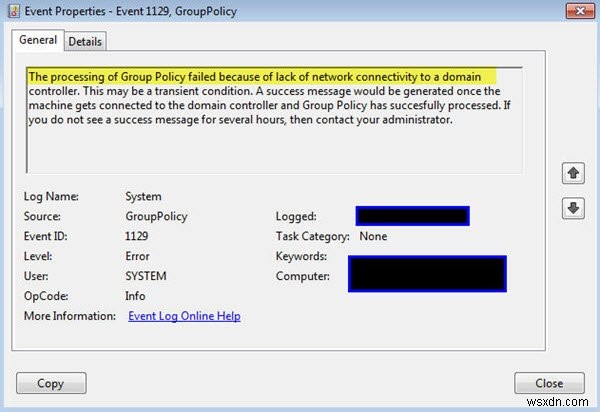
エラーの外観から、多くのユーザーは最初は混乱していることに気付くでしょう。これは、Windows10の通常のユーザーがエラーコードとそのメッセージを理解することを期待していないためです。ここで、このエラーは gpupdate / forceの実行中に表示されることに注意してください。 。
これを行うと、GPOがすぐに更新されますが、失敗すると、ドメインコントローラーへのネットワーク接続がないためにグループポリシーの処理が失敗しましたがトリガーされる可能性があります。 エラー。このエラーはCMDまたはイベントログで表示される傾向があるため、先に進む前にこの点に注意してください。
この問題を管理する方法を見つけたので、調査結果をコミュニティと共有することにしました。
ドメインコントローラーへのネットワーク接続がないため、グループポリシーの処理に失敗しました
修正するにはドメインコントローラーへのネットワーク接続がないため、グループポリシーの処理に失敗しました gpupdate / forceを実行すると表示される可能性のあるエラー 次の手順に従う必要があります:
- ローカルセキュリティポリシーを開く
- ユーザー権利の割り当てを変更する
- 新しいユーザーまたはグループを追加する
手順の詳細は次のとおりです。
1]ローカルセキュリティポリシーを開く
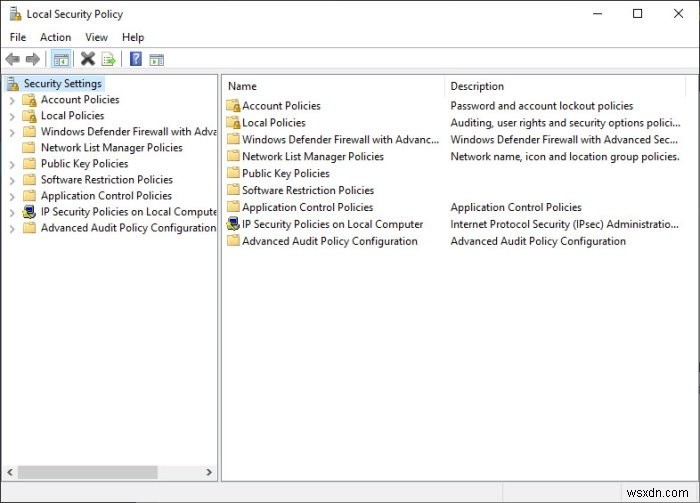
さて、この状況で最初にやりたいことは、ローカルセキュリティポリシーを起動することです。これを行うには、Windowsキー+Rを押します。 [実行]ダイアログボックスを起動し、そこから secpol.mscをコピーして貼り付けます 、Enterキーを押します。
これを行うと、セキュリティポリシーが開きます。 ウィンドウ、そしてそこからさらに前進する時が来ました。
2]ユーザー権利の割り当て
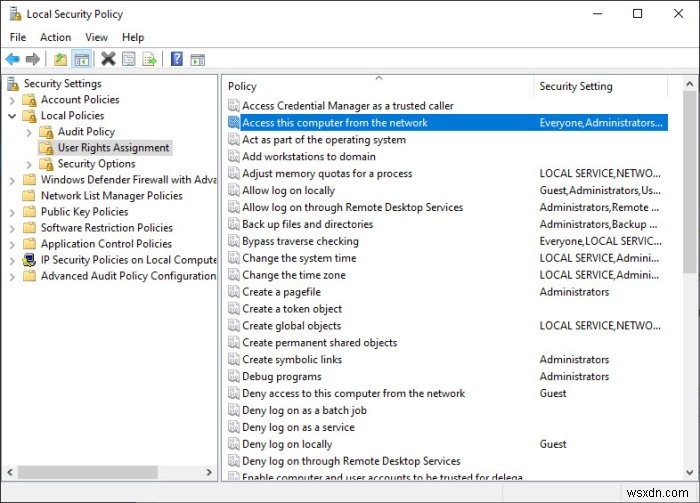
次のステップは、ユーザー権利の割り当て者を開くことです。 新しく開いたウィンドウから。これを行うには、セキュリティ設定に移動します 、その下から[ローカルポリシー]を選択します 。その下から、ユーザー権利の割り当てをクリックします 。最後に、ネットワークからこのコンピューターにアクセスするをダブルクリックする必要があります。 。
基本的に、この機能が行うことは、どのユーザーが別のコンピューターからネットワークにアクセスできるかを決定することです。
3]新しいユーザーまたはグループを追加します
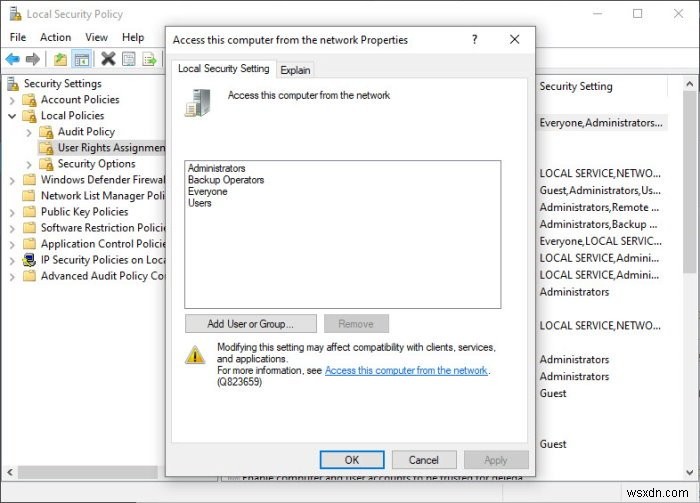
最後に、通常の状態に戻すには、新しいユーザーまたはグループを追加する必要があります。 [ネットワークからこのコンピューターにアクセスする]をダブルクリックした後に表示されるウィンドウから、ユーザーが[ユーザーまたはグループの追加]をクリックすることを期待しています。すべての変更を加えてから、[OK]ボタンを押して次に進みます。
ここに記載した内容がうまくいかない場合は、コメントを残してください。
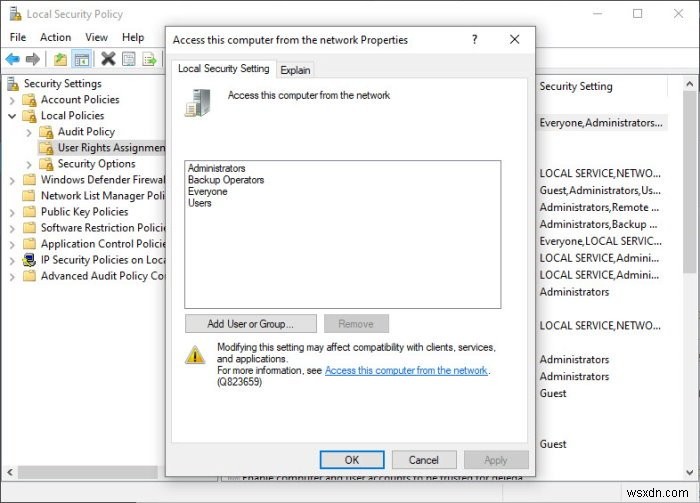
-
修正:グループポリシークライアントサービスがログオンに失敗しました
グループポリシーは、Windowsのアカウント管理ユーティリティであり、特定のグループのユーザーアカウントの使用条件と相互作用を事前に定義できます。グループは、標準/制限付きグループ、管理者グループ、ゲストグループ、および作成したその他のグループにすることができます。これらのグループは、作成したポリシーによってガイドされます。したがって、グループポリシーは、ユーザーが属するグループに応じて、ログイン時に呼び出されます。 何人かのユーザーがログインの問題を報告しています。一部のアプリケーションではシステムが遅くなり、一部は機能しません。 PCで再起動すると、システムにログインできなくなります。
-
依存サービスまたはグループの開始に失敗した問題を修正する
開始に失敗した依存関係サービスまたはグループを修正: このエラー「依存関係サービスまたはグループの開始に失敗しました」に直面している場合は、Windows サービスが開始していないことが原因です。 Windows ファイルがウイルスと間違われて破損し、Windows Network Location Awareness サービスと競合するようです。このサービスの主な機能は、ネットワーク構成情報を収集して保存し、この情報が変更されたときにウィンドウに通知することです。したがって、このサービスが破損している場合、それに依存するすべてのプログラムまたはサービスも失敗します。 Network List
